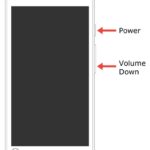スクリーンショットまたはスナップショットはゲームにおいて重要な役割を果たします。ゲームのプレイ中に、記録またはキャプチャする必要がある注目すべき瞬間がいくつかあります。これを引用すると、すべてのコンソールとゲーム デバイスにはスクリーンショット オプションが組み込まれています。Steam デッキでは、特定のキーの組み合わせを使用してスクリーンショットを撮ることができます。
Steam デッキでは、すべてのスクリーンショットを個別のフォルダーで管理できます。
Steam Deck がゲーム モードとデスクトップ モードでゲームをプレイできることは誰もが知っています。どちらのモードでも、Steam デッキで簡単にスクリーンショットを撮ることができます。
Steam Deckのスクリーンショットの撮り方【ゲームモード】
#1.Steam デッキでゲームをプレイしているときに、長押しします。 蒸気 と R1キー 同時に。これにより、ゲームプレイのスクリーンショットが撮影されます。

#2.画面の右下隅に、スクリーンショットが撮影されたことを確認する通知が表示されます。
#3.スクリーンショットは Steam デッキの内部ストレージに保存されます。
ゲーム モードの場合は、次の手順に従ってスクリーンショットを検索して共有します。
#1。によると 蒸気 ボタンを押してメニューを開きます。
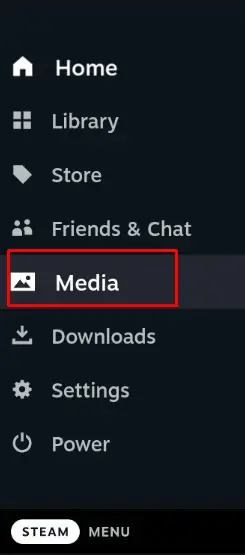
#2。選ぶ メディア メニューオプションで を押してください A ボタンをクリックして開きます。
#3.最近撮影したスクリーンショットが表示されます。クリック 全部 すべてのスクリーンショットを表示するオプション。
#4.共有したいスクリーンショットを選択し、 をクリックします アップロード オプション。
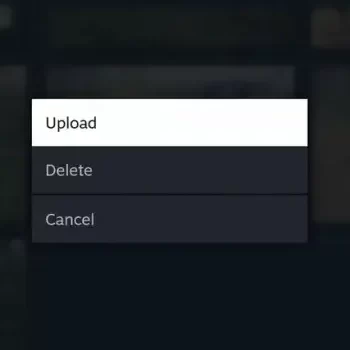
#5.これにより、スクリーンショットが追加されます プライベート Steamライブラリ。
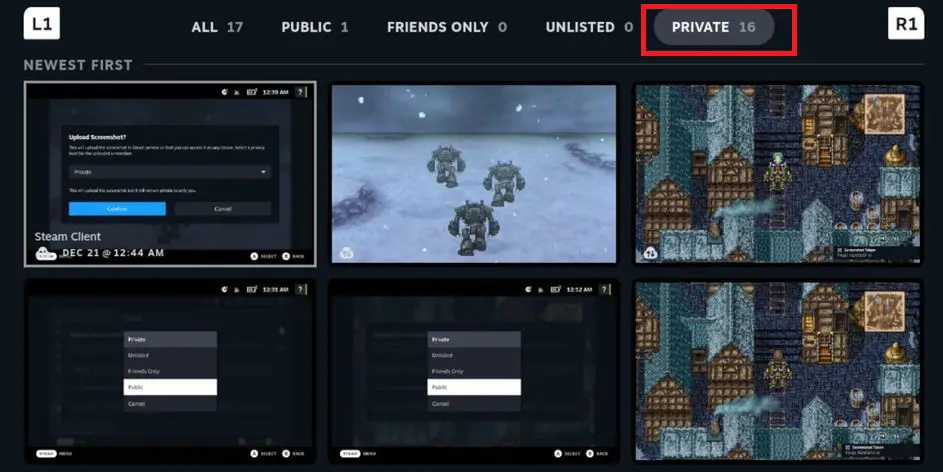
#6.スクリーンショットを友達と共有するには、スクリーンショットを公開する必要があります。プライベートフォルダーに移動し、「スクリーンショット」を選択します。選ぶ 公開する オプション。これで、スクリーンショットが表示されます 人 図書館。
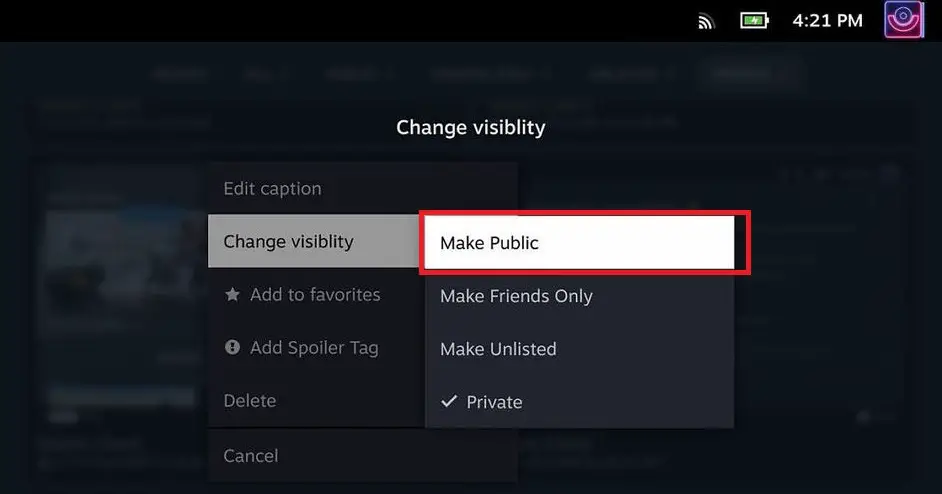
#7。スクリーンショットの設定アイコンをクリックし、選択します 分享 オプション。スクリーンショットを共有するためのソーシャル メディア オプションが表示されます。
現時点では、スクリーンショットを個別に管理できます。ゲーム モードでは、複数のスクリーンショットをパブリック ライブラリまたはプライベート ライブラリに追加できません。
Steam Deckでスクリーンショットを撮る方法【デスクトップモード】
残念ながら、Steam Deck にはデスクトップ モードでスクリーンショットを撮る公式の方法がありません。デスクトップ モードでスクリーンショットを撮るには、サードパーティのアプリが必要です。スクリーンショットを撮るには、Steam Deck に Spectacle アプリをダウンロードしてインストールします。
#1.Steam デッキを開き、デスクトップ モードを有効にします ( メニュー そして選択 デスクトップに切り替える オプション)
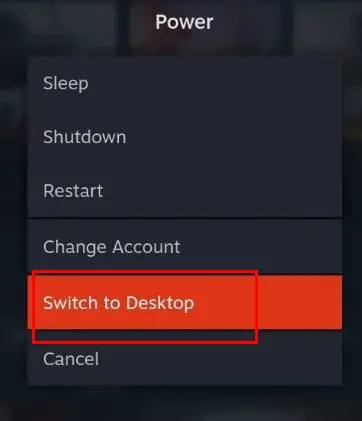
#2.デスクトップモードに入ったら、選択します スチームデッキのロゴ 画面の左下隅にある アプリケーションランチャー。
#3。選ぶ 公共事業 次にクリックします 奇觀 申し込み。
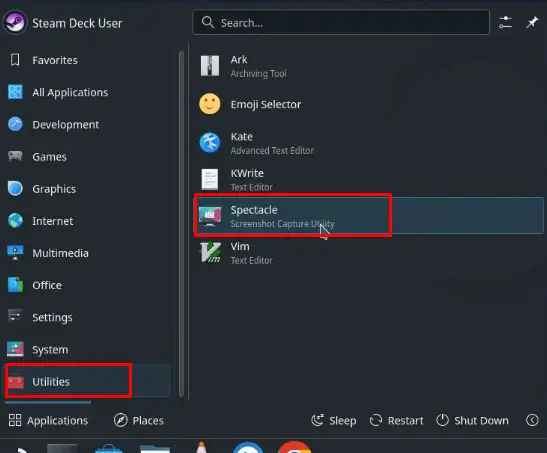
#4.アプリを開いた後、クリックします スクリーンショット 画面右側のボタンをクリックします。
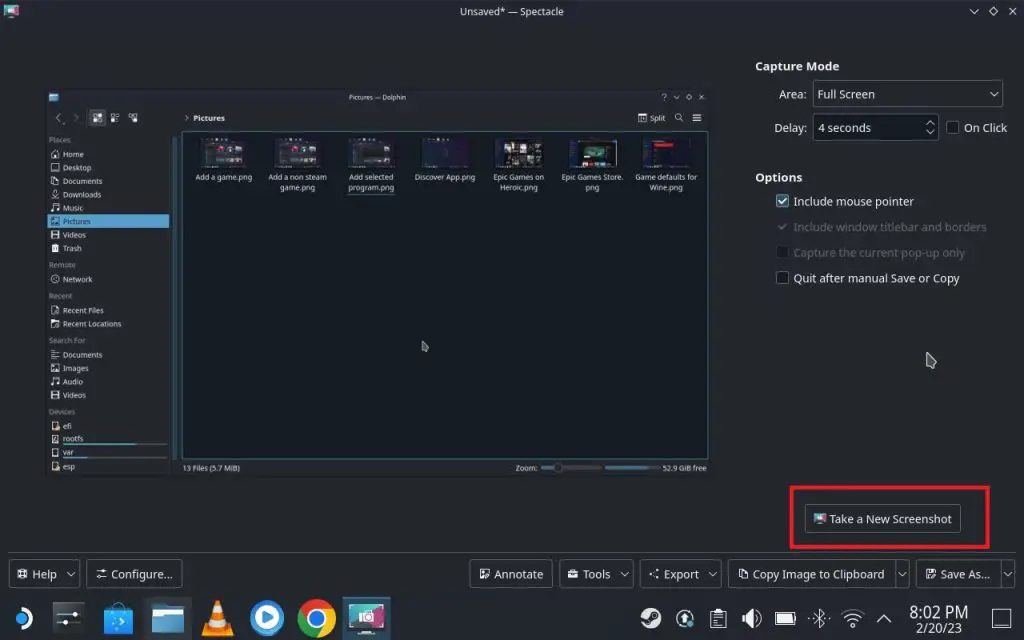
#5.これにより、Steam デッキのスクリーンショットが撮影されます。
#6.次に、クリックします 名前を付けて保存 画面の右下隅にあるボタンをクリックしてスクリーンショットを保存します。
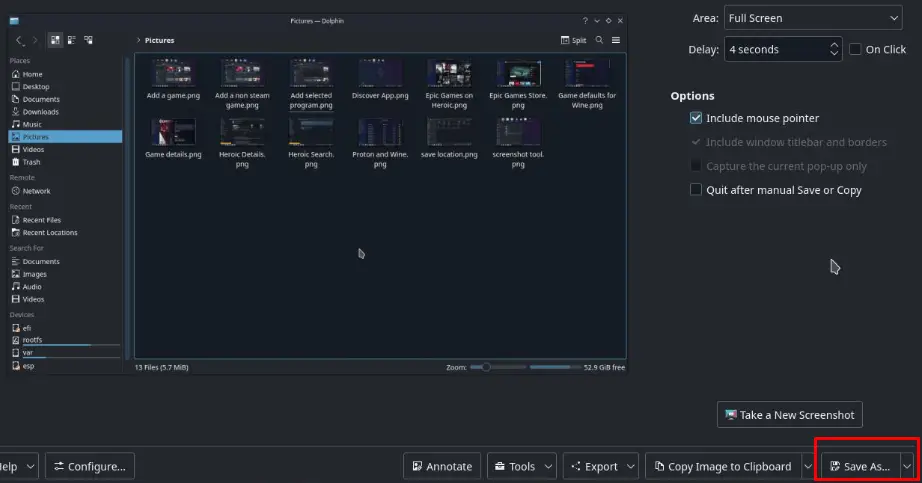
Steam Deck デバイスがキーボードに接続されている場合は、 プリントスクリーン ボタン、PC でスクリーンショットを撮るために使用する方法。
Steam Deckでスクリーンショットを管理する方法【デスクトップモード】
#1。行く ドルフィン ファイル エクスプローラー タスクバー上。
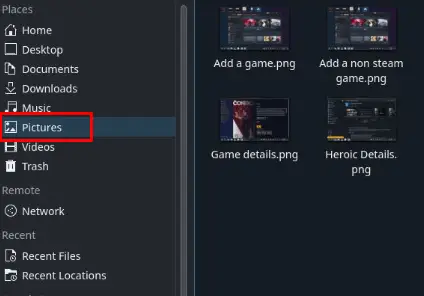
#2。さあ、選んで 画像 左側のペインから。そこには、保存したすべてのスクリーンショットが表示されます。
#3.スクリーンショットを選択し、Web ブラウザを使用して直接共有できます。
よくある質問
1. Steam Deck のスクリーンショットはバックアップされていますか?
はい、スクリーンショットは Steam クラウドに自動的にアップロードされます。
2. Steam Deck のスクリーンショットにリモートでアクセスできますか?
はい、PC に Steam アプリケーションをインストールすると、PC 上のすべての Steam ライブラリにアクセスできます。